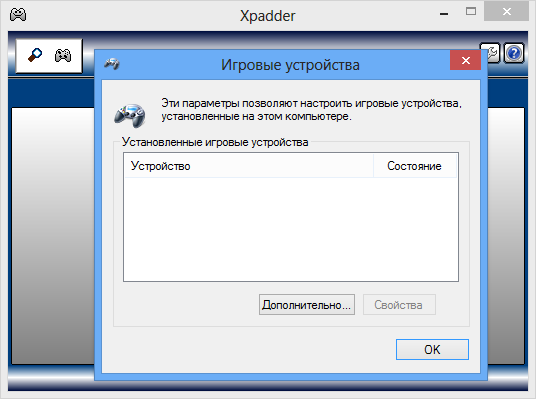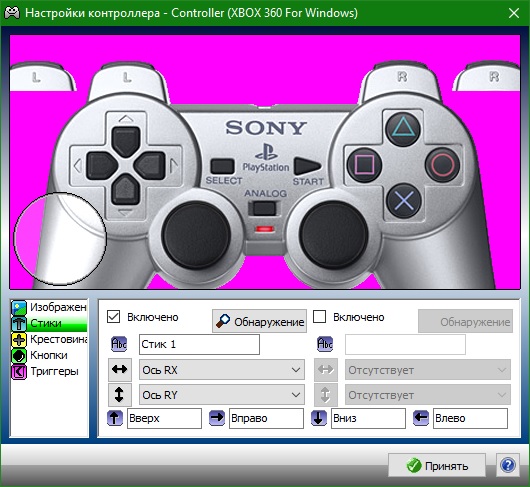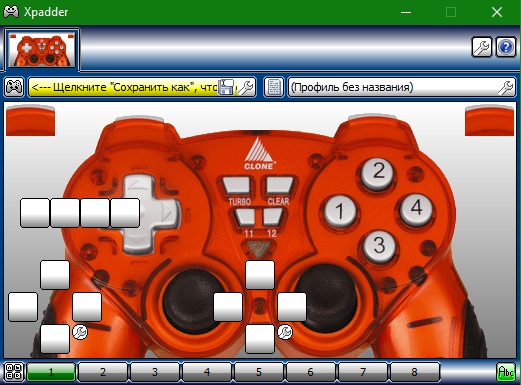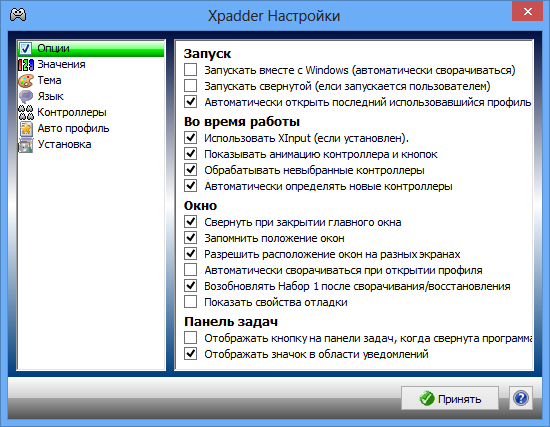Скачать Xpadder изображения геймпадов+скины бесплатно
Xpadder – эмулятор использования мышки и клавиатуры для джойстиков, аркадных штурвалов, а также игровых рулей, танцевальных платформ и гитар. Скачать Xpadder можно будет в конце нашего обзора.
Возможности
Программа позволяет играть в игры на геймпаде, который они не поддерживают по разного рода причинам или его работа некорректна.
Опции
В данном подменю вы можете отрегулировать настройки запуска и поведения программы при работе в системе. Таким образом, можно:
- Осуществлять автозапуск программы вместе со стартом системы, после чего она будет работать в свернутом режиме;
- Визуализировать анимацию контроллера и кнопок;
- Обрабатывать и определять новые контроллеры;
- Запоминать положения окон и т.п.
Значения
Подменю отвечает за регулировку мертвых зон стика и регулирует время нажатия клавиш и скорость мышки.
Контроллеры
Этот раздел помогает проверить подключенные девайсы к компьютеру.
Как пользоваться
Эмулятор не нуждается в установке и запускается при нажатии на .exe файл.
После запуска создайте новый профиль. Высветится область с кнопками интерфейса и фиолетовой области для изображения вашего контроллера. Загрузите изображение того девайса, который максимально похож на ваш.
После этого, определите положение стиков с помощью поля «Включено» в левой части окна для левого стика и после пробных нажатий перетащите в нужную область на картинке. Аналогичную процедуру проведите с правой частью, крестовиной, кнопками и триггерами. Примените изменения и закройте окно.
На главном окне появится джойстик и виртуальные «гнезда» для кнопок. Сохраните профиль в любом удобном для вас месте.
Для бинда кнопки на геймпайде, кликните на «гнездо» и выберите альтернативную кнопку на клавиатуре. Таким образом, программа создаст симуляцию нажатия клавиатуры через геймпад. Выбранные клавиши будут отмечаться на виртуальной клавиатуре синим цветом.
Внизу основного окна располагаются 8 ячеек профилей. Чтобы не забыть, за что отвечает каждый билд, можно открыть режим редактирования слева от профиля 1. После этого откроется окно, где можно выбрать название для набора.
ВАЖНО. Не забывайте регулярно сохранять свои настройки. Этому поможет специальная подсветка окон найденных устройств и режимов.
Xpadder + изображения геймпадов
Xpadder – это программа для эмуляции (подстройки) кнопок геймпада или джойстика к клавиатуре компьютера. Эта утилита настраивает его под определённые кнопки клавиатуры. Пользователь создаёт конфигурационный файл для своего профиля и играет на джойстике, как на клавиатуре. Программа подходит для настройки различных типов контроллеров.
- Xpadder обеспечивает настройку любой модели геймпада.
- В программе есть функции для подстройки дополнительных кнопок контроллера.
- Пользователь запускает игру, которая не поддерживает джостик.
- Эмуляция клавиш клавиатуры и мышки на контроллере, штурвале, руле и других устройствах управления.
- Одновременное использование мышки и геймпада в современных играх, которые не поддерживают обычное управление на клавиатуре.
- Xpadder настраивает конфигурацию для нескольких джостиков.
- Создание собственного профиля для игры.
- Запуск программы на 32 и 64-битных операционных системах.
- Сохранение настроек и поддержка подключения 16-ти устройств.
- Подстройка для отклика нажатия и вибрации.
- Смена темы оформления и русский интерфейс.
- Запуск программы в разных игровых эмуляторах.
- Игра на контроллёрах с плохой оптимизацией к устройству.
- Пользователь играет на джойстике в сети и оболочке «dos игры».
- Настройка «быстрых клавиш» геймпада обеспечивает управление, как пультом для видеоплеера.
- Поддержка личных профилей для устройств под приложение на оболочке win.
Как пользоваться
Сначала нужно скачать Xpadder. Потом подсоединить джостик и инсталлировать на него драйверы. После установки драйверов, нужно выбирать папку для работы утилиты. Далее скопирать файл Xpadder_5.7.exe. в выбранную папку. Запустить его, щёлкнуть трижды по зелёным кнопкам, чтобы выбрать русскоязычный интерфейс.
- В окне указывам место для сохранения конфигурационных настроек геймпада.
- Потом «присваиваем» файлы к профилю *.xpadderprofile *.xpaddercontroller, нажав «Ассоциировать».
- Затем щёлкаем небольшую иконку джойстика, которая расположена вверху справа и нажимает на пункт «Новый».
- Войдя во вкладку «Стики», нажимаем галочку включено на запрос «Жми стик влево».
- Во вкладке «крестовина», создаём настройку с пункта, описанного выше, и прописывает кнопки геймпаду.
- Далее назначаем кнопки, используя мышь (геймпад) и нажимает «Применить».
- В главном окне, щёлкаем на знак ключа (правый верхний угол) и переходим во вкладку с темами, чтобы выбрать картинку.
- Если настройки не сохраняются — запускаем Xpadder от имени администратора.
Скачать
В программе Xpadder простой и удобный интерфейс. Быстрая настройка джойстика или геймпада любой модели. Универсальная подстройка клавиш геймпада под клавиши клавиатуры.
| Операционная система: | Windows 7, Vista, 8, 10, Microsoft Office |
| Язык программы: | Русский |
| Лицензия: | Бесплатно, торрент |
Многопрофильная поддержка, которая обеспечивает подключение до 16 игровых устройств. Утилита поддерживает изменение и сохранение конфигурационного файла для каждого профиля. Программа Xpadder подходит для неопытных пользователей компьютера.